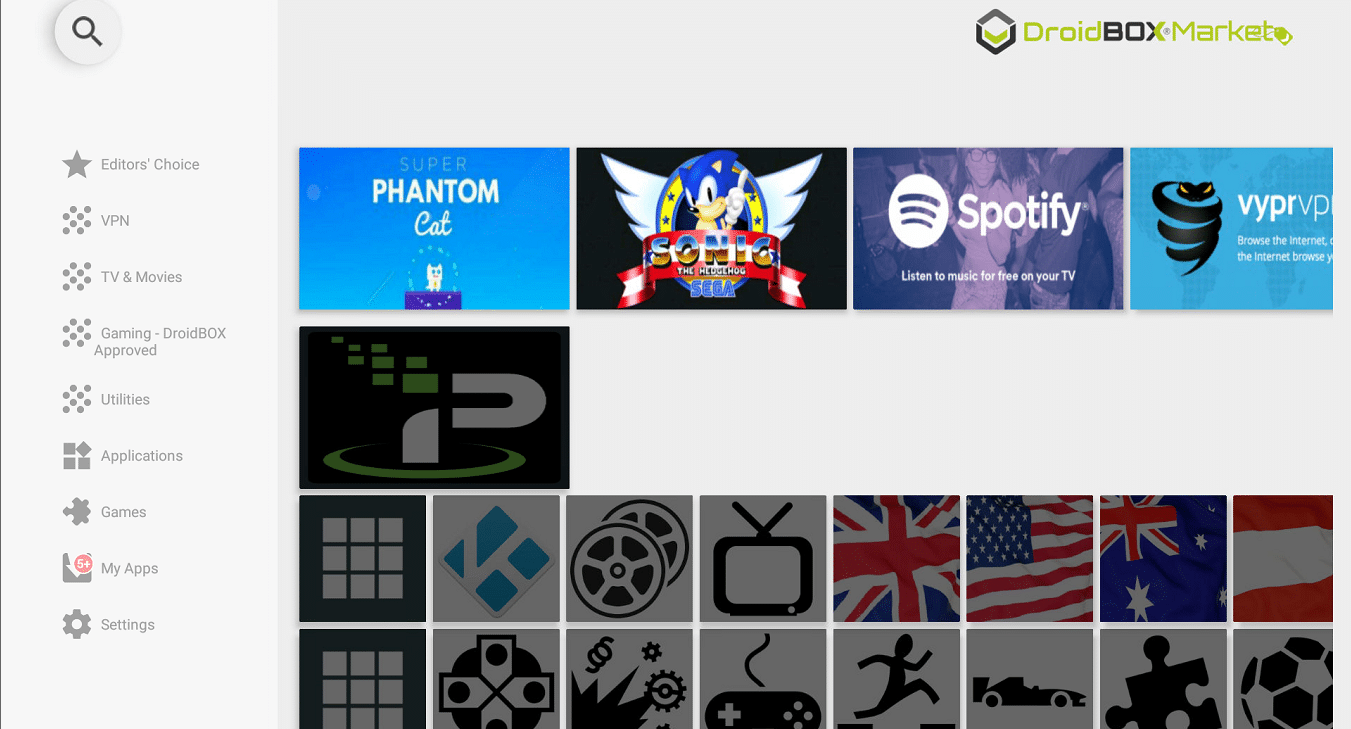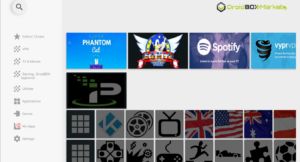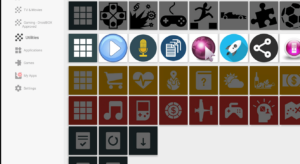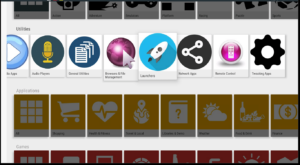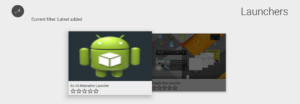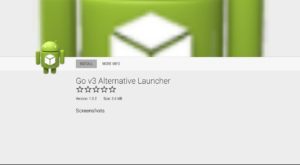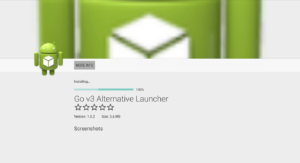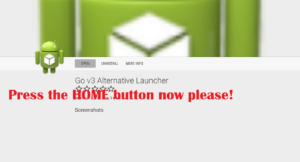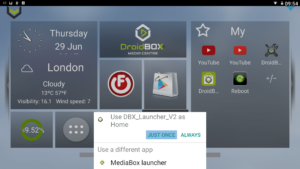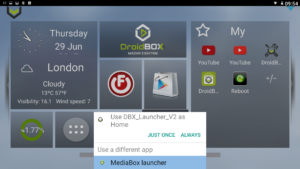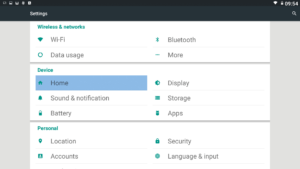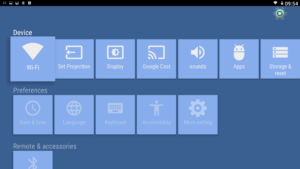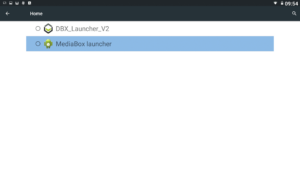Wenn Sie einen
Go v3-Projektor
besitzen und ein HDMI-Kabel für den Anschluss Ihres Laptops/ihrer Konsole verwenden möchten, finden Sie in diesem Beitrag die entsprechenden Informationen.
Wenn Sie diesen Launcher noch nicht ausprobiert haben, installieren Sie ihn bitte aus dem DroiX Market.
Mit diesem Launcher (der den Zugriff auf alle anderen DroiX-Anwendungen beibehält) haben wir einen alternativen Launcher für den Zugriff auf die HDMI-In-Auswahl.
Es wird weiterhin den Zugriff auf den DroiX-Launcher für Leute ermöglichen, die das Aussehen bevorzugen bzw. den Projektor selbst für Kodi verwenden, anstatt eine Verbindung zu Konsolen/Laptops etc.
Um den DroiX Market zu verwenden, öffnen Sie die Anwendungsschublade (ein Kreis mit sechs Punkten), klicken Sie auf den Eintrag DroiX Market, scrollen Sie dann nach unten zu Utilities und klicken Sie auf. Scrollen Sie zum Bereich Startprogramme und öffnen Sie den Eintrag „Go v3 Alternative Launcher“. Wählen Sie Installieren und folgen Sie den Anweisungen auf dem Bildschirm. Drücken Sie nach der Installation ganz zum Schluss die Home-Taste.
Sobald der Launcher installiert ist, können Sie die Home-Taste drücken, um jeden Launcher nacheinander auszuprobieren.
Wenn Sie diese Art von Option sehen, wählen Sie die Option Nur einmal, bis Sie sicher sind, welchen Launcher Sie verwenden möchten.
Solange Sie nicht die Option Immer wählen, werden Sie jedes Mal, wenn Sie die Home-Taste auf Ihrer Fernbedienung drücken, aufgefordert, zu bestätigen, welche Taste Sie verwenden möchten.
So ändern Sie den Launcher
Wenn Sie versehentlich auf die Schaltfläche „Immer“ klicken und den Launcher wieder wechseln möchten, klicken Sie auf das Symbol „Einstellungen“ auf dem Startbildschirm Ihres Launcher (beide Launcher haben diese Verknüpfung). Von hier aus müssen wir zum Eintrag „Home“ (im Abschnitt „Device“) gehen, bitte klicken Sie darauf. Wenn Sie diesen Eintrag nicht sehen können, scrollen Sie nach unten, suchen Sie nach Weitere Einstellungen und klicken Sie zuerst darauf.
Wählen Sie abschließend (Ihr Bildschirm zeigt möglicherweise etwas anderes an) den Launcher aus, den Sie anstelle des aktuellen Launcher verwenden möchten, und kehren Sie zum vorherigen Bildschirm zurück. Drücken Sie nun die Home-Taste, um zu prüfen, ob alles in Ordnung ist.
Auf der linken Seite des DroiX-Startprogramms ( ) finden Sie die Uhrzeit und das Datum von (sofern eine Internetverbindung besteht). Klicken Sie auf den Bereich auf der rechten Seite, wenn Sie Wetterberichte wünschen. Die sechs Punkte in einem Kreis sind das Android-Standardsymbol für die Liste aller installierten Anwendungen – die App-Schublade.
Über die Rädchen gelangen Sie zu den Einstellungen, während sich auf der rechten Seite der Bereich für Ihre Lieblingsanwendungen befindet. Sie können Verknüpfungen zu den Anwendungen hinzufügen und entfernen (aus der langen Liste, die Sie sehen, wenn Sie auf das Symbol mit den sechs Punkten in einem Kreis auf der linken Seite klicken). Aktivieren oder deaktivieren Sie die gewünschten Anwendungen, nachdem Sie auf das ±-Zeichen geklickt haben, und drücken Sie dann die Return-Taste auf Ihrer Fernbedienung, um die Auswahl zu speichern.